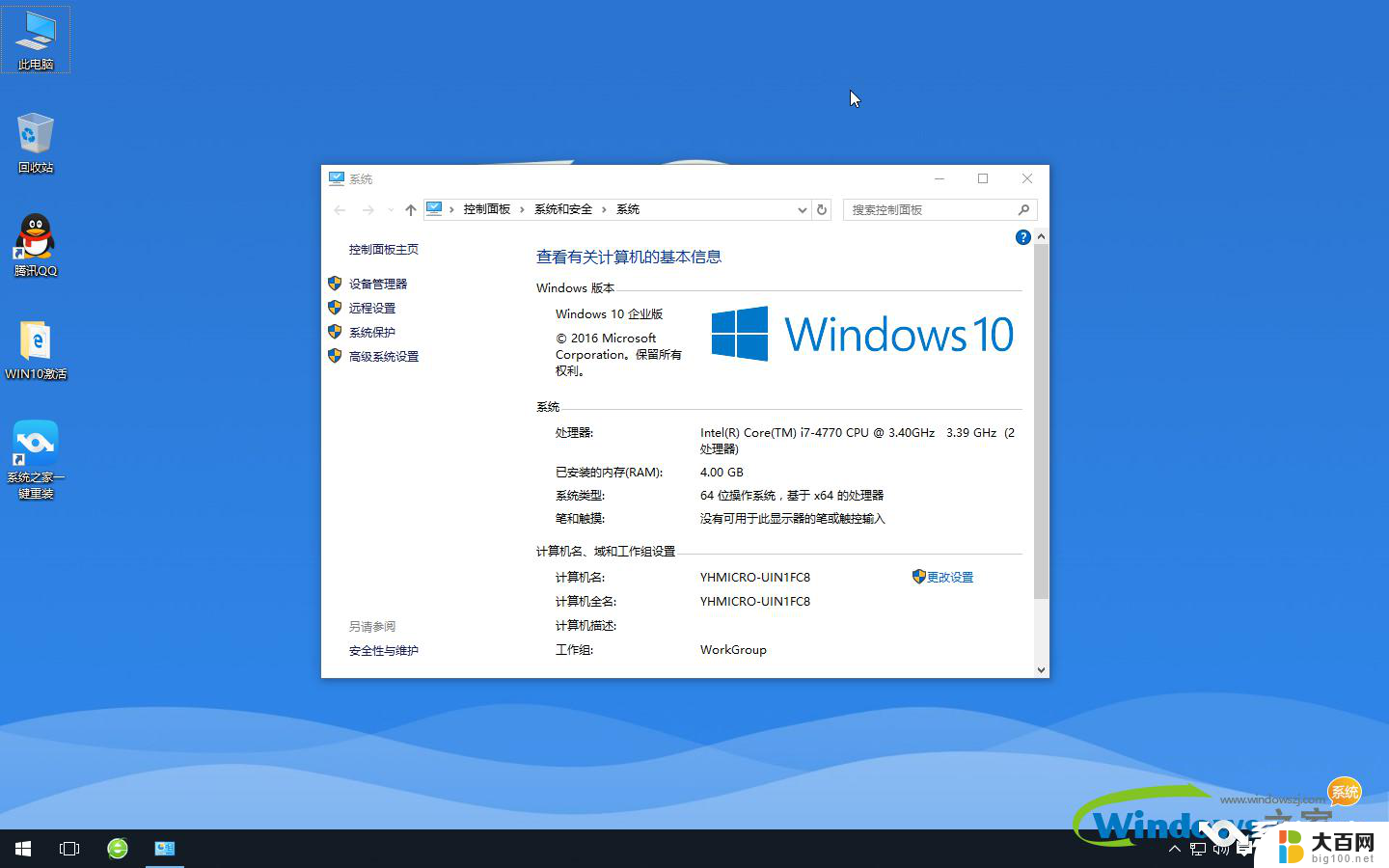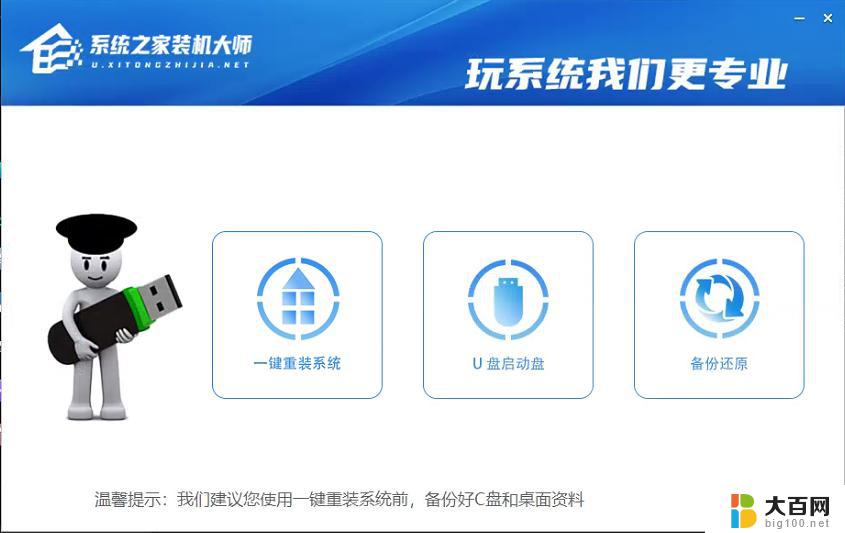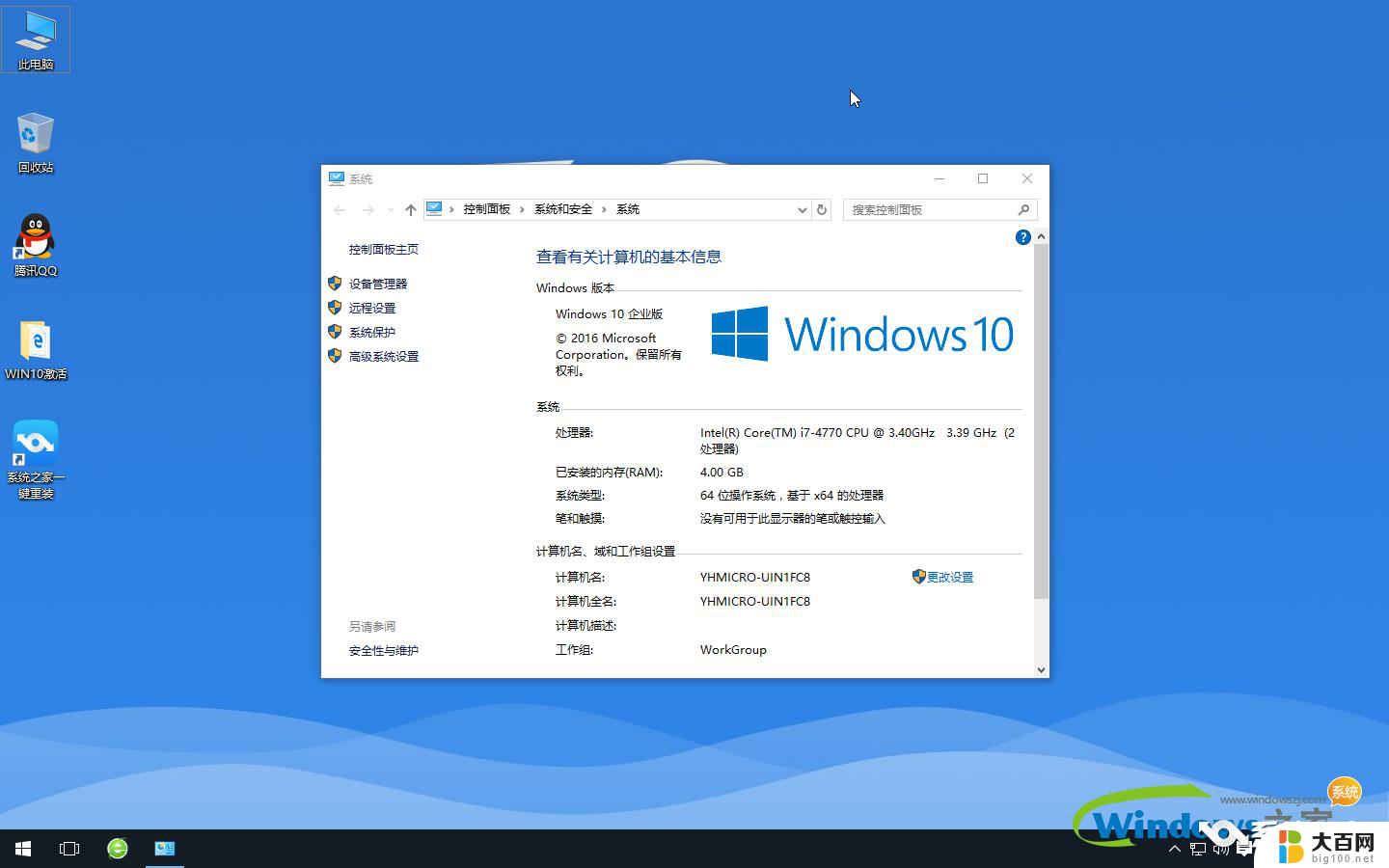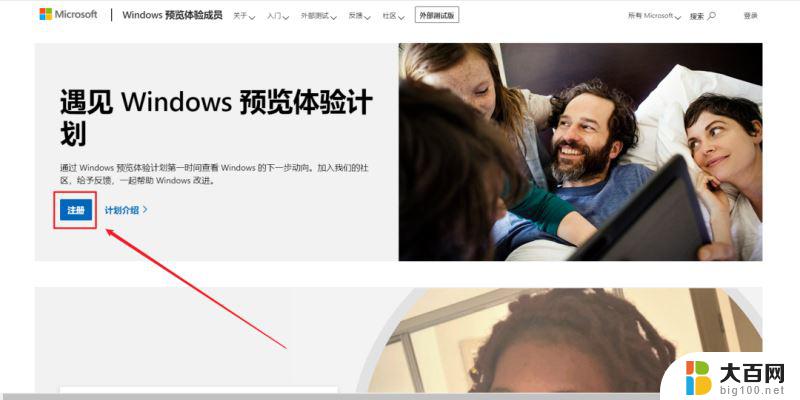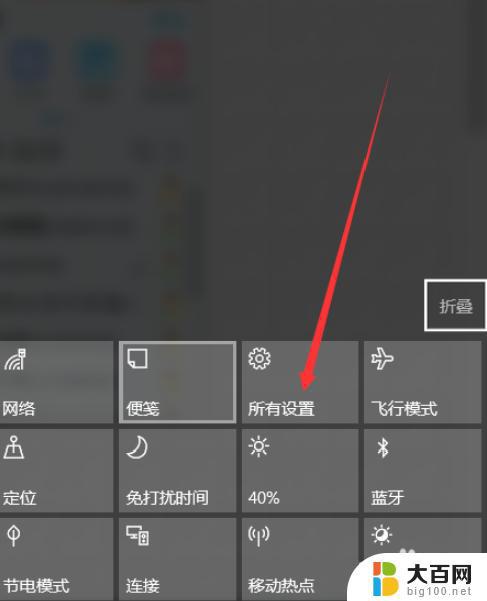win10做完系统少一个盘符 重装win10后少了一个盘符
更新时间:2023-12-27 11:50:44作者:jiang
在使用Windows 10操作系统的过程中,有些用户可能会遇到一个令人困惑的问题——系统升级或重装后,发现少了一个盘符,这样的情况让人感到不解,因为在操作系统更新或重新安装之前,所有的盘符都是完整的。为什么会出现这种状况呢?这是否意味着我们需要再次进行一次繁琐的系统安装呢?在本文中我们将探讨这个问题的原因以及可能的解决办法,帮助大家更好地解决这一问题。
操作方法:
1.点击管理
右击【此电脑】选择【管理】。
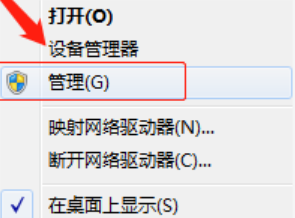
2.打开磁盘管理
在侧栏中找到【磁盘管理】进行打开,这时在右侧就会出现了“消失”的磁盘。
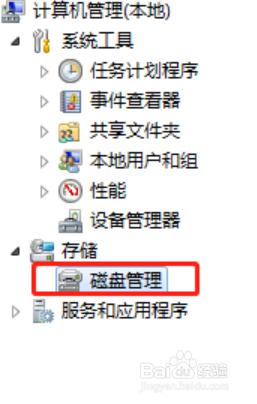
3.选择磁盘
右键选择没有盘符的磁盘,选择“更改驱动器号和路径”。
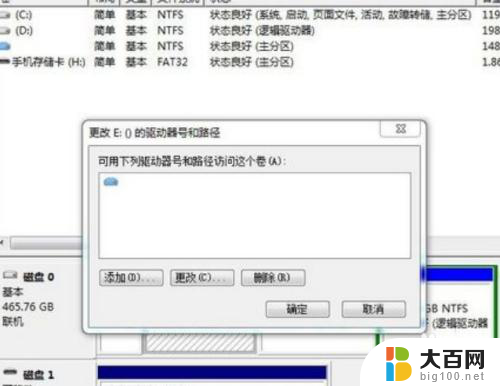
4.点击添加
选择“添加”选项,选择一个字母作为其驱动器号,确定即可。

以上就是Win10系统少了一个盘符的全部解决方法,如果你也遇到了类似的问题,可以按照小编提供的方法来进行解决,希望这些方法能够对你有所帮助。